Excel表格怎么圈重点
1、首先我们打开一份输入好内容的表格,现在看到C11单元格的数量是最多的,如图所示。
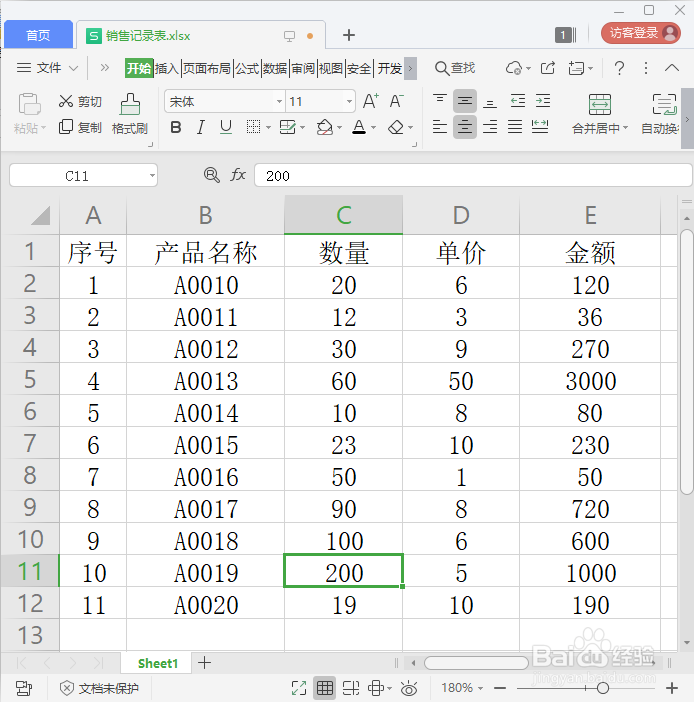
2、我们选中C11单元格,把数字【加粗】,【字号】调整大一些,然后设置为【红色】会比较醒目,如图所示。

3、我们把单价最低的D8单元格选中,在上方点击【插入】选择【形状】如图所示。
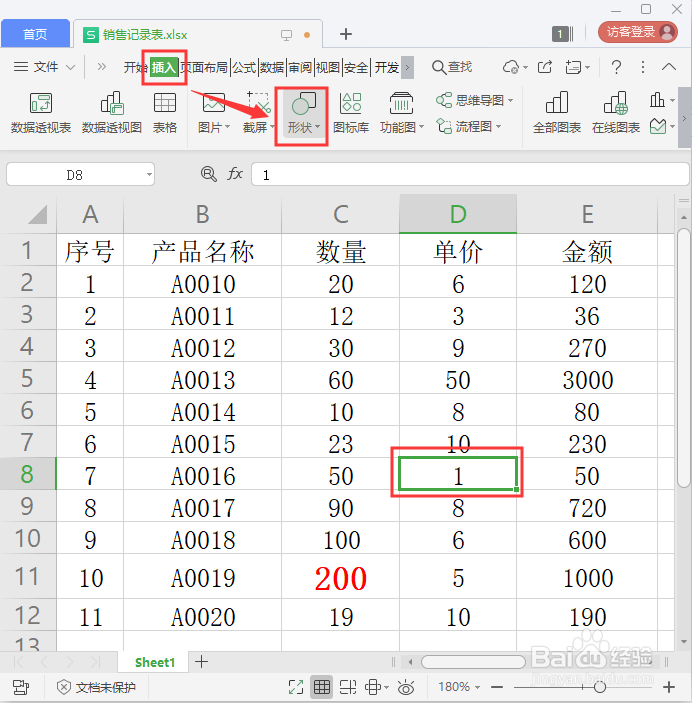
4、我们在形状中选择【椭圆】,在D8单元格上面画出椭圆形,然后把填充颜色去掉,轮廓设置为红色,如图所示。
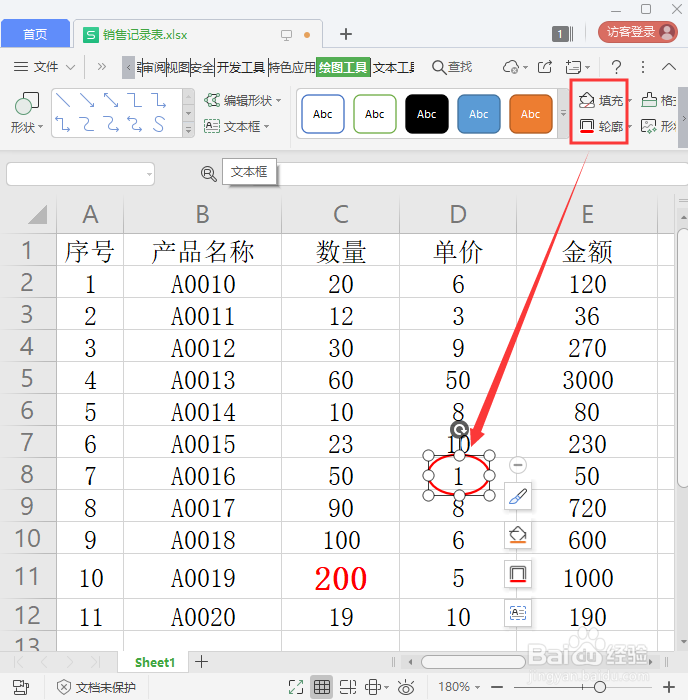
5、接下来,我们把金额最高的E5单元格选中,给数字【加粗】,填充为【红色】,文字设置为【白色】,如图所示。
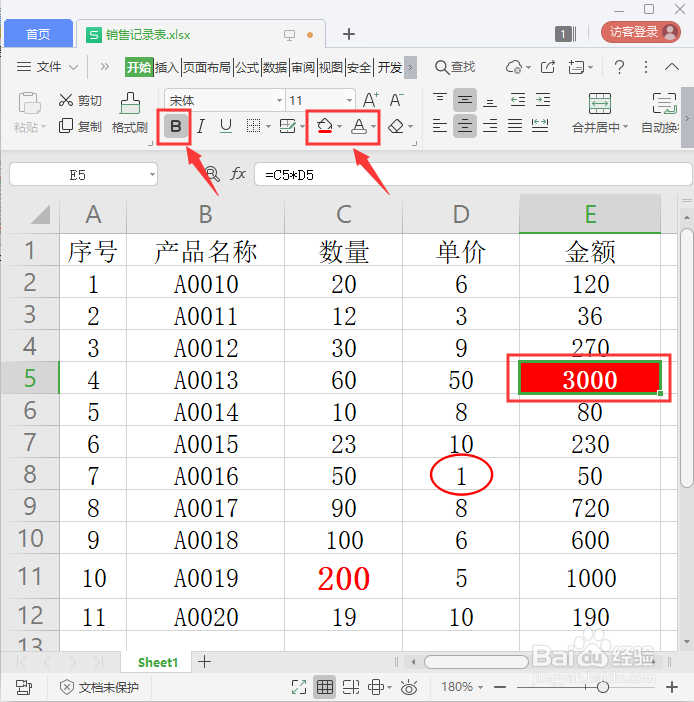
6、接着,我们把第一行单元格的文字选中,全部【加粗】,填充为【绿色】,文字为【白色】,如图所示。
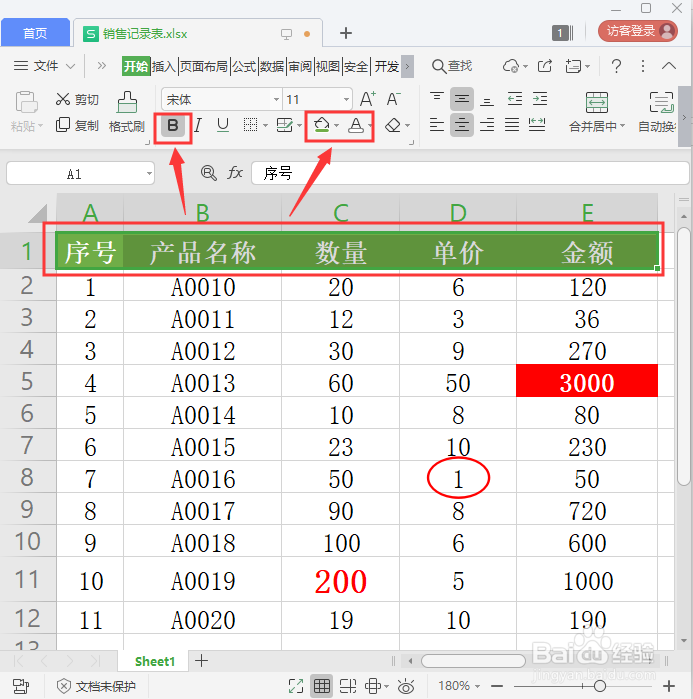
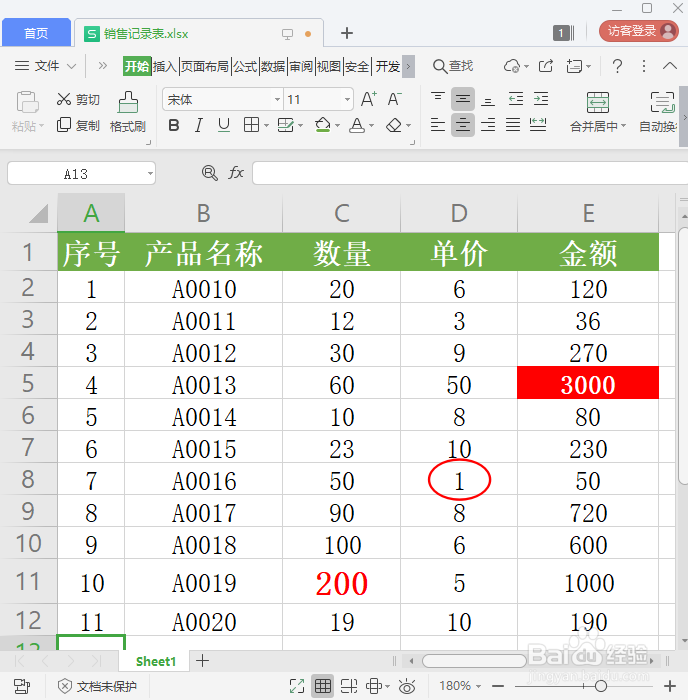
1、打开一份输入好内容的表格。
2、把数字【加粗】,【字号】调整大一些,设置为【红色】。
3、点击【插入】选择【形状】。
4、画出椭圆形,把填充颜色去掉,轮廓设置为红色。
5、数字【加粗】,填充为【红色】,文字设置为【白色】。
6、第一行单元格的文字选中【加粗】,填充为【绿色】,文字为【白色】。
声明:本网站引用、摘录或转载内容仅供网站访问者交流或参考,不代表本站立场,如存在版权或非法内容,请联系站长删除,联系邮箱:site.kefu@qq.com。
阅读量:142
阅读量:67
阅读量:132
阅读量:88
阅读量:131